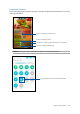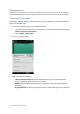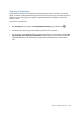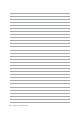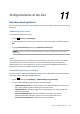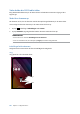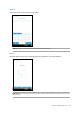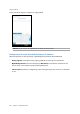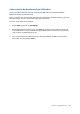E-Manual
155
Kapitel 11: Vedligehold din Zen
Vedligeholdelse af din Zen
11
11 Vedligeholdelse af din Zen
Hold din enhed opdateret
Hold din ASUS-tablet opdateret med systemopdateringer fra Android, og opgraderinger af apps og
funktioner.
Opdatering af dit system
Sådan opdaterer du din ASUS-tablet:
1 Tryk på efterfulgt af Indstillinger.
2. På indstillingsskærmen skal du stryge nedad for at se andre elementer, og derefter trykke på
Om.
3. Tryk på Systemopdatering efterfulgt af Tjek efter opdateringer.
BEMÆRK: Du kan se hvornår din ASUS tablet sidst blev opdateret i afsnittet Seneste søgning efter
opdateringer.
Lager
Du kan gemme dine data, apps og ler på din ASUS-tablet (på dens interne lager), på en ekstern
lagerenhed eller på et online lager. Du skal bruge en internetforbindelse for at overføre og
downloade ler, du evt. har liggende på et online lager. Brug det medfølgende USB-kabel til at
kopiere ler til eller fra din computer og til din ASUS-tablet.
Sikkerhedskopiering og nulstilling
Din ASUS-tablet kan også sikkerhedskopiere dine data, Wi-Fi-adgangskoder og andre indstillinger
til Googles servere. Dette gøres på følgende måde:
1 Tryk på efterfulgt af Indstillinger > Sikkerhedskopiering/nulstilling.
2. I vinduet Sikkerhedskopiering/nulstilling kan du vælge mellem:
• Sikkerhedskopier data: Hvis denne funktion slås til, sikkerhedskopierer den dine data,
Wi-Fi-adgangskoder og andre indstillinger til Googles servere.
• Sikkerhedskonto: Giver dig mulighed for at angive kontoen, der skal bruges til dine
sikkerhedskopieringer.
• Automatisk gendannelse: Med denne funktion er det muligt at gendanne
sikkerhedskopierede indstillinger og data, hvis du skal geninstallere en app.
• Gendannelse af fabriksdata: Sletter alle dataene på tabletten.